Registrazione |
Ripresa video in modalità automatica |
È possibile registrare senza doversi preoccupare dei dettagli di impostazione, utilizzando la modalità Intelligent Auto. Le impostazioni come l’esposizione e la messa a fuoco verranno regolate automaticamente per adattarsi alle condizioni di ripresa.
In caso di scene di ripresa specifiche, come soggetto, ecc. la relativa icona viene visualizzata sullo schermo.
Prima di registrare una scena importante, si consiglia di eseguire una registrazione di prova.

Aprire il coperchio della lente.
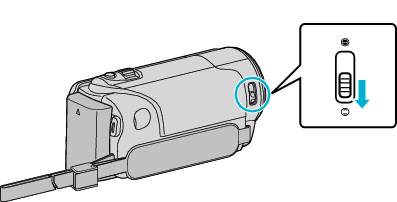

Aprire il monitor LCD.

Verificare che la modalità di registrazione sia ![]() .
.

Verificare che la modalità di registrazione sia  Intelligent Auto.
Intelligent Auto.
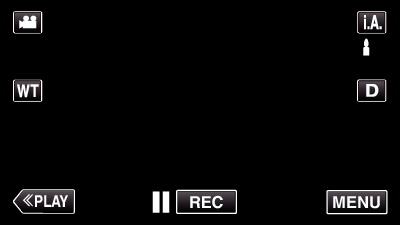
Se la modalità è Manuale ![]() , toccare
, toccare ![]() sulla schermata di registrazione per visualizzare la schermata di commutazione della modalità.
sulla schermata di registrazione per visualizzare la schermata di commutazione della modalità.
Toccare ![]() per far passare la modalità di registrazione a Intelligent Auto.
per far passare la modalità di registrazione a Intelligent Auto.
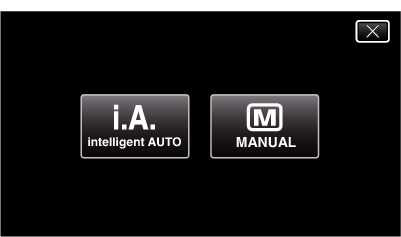

Iniziare la registrazione.
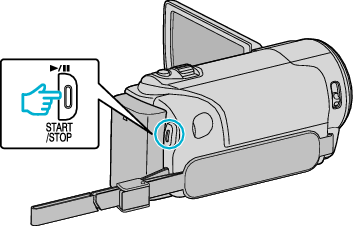
Premere di nuovo per interrompere.
Alcune visualizzazioni scompaiono dopo circa 3 secondi.
Utilizzare il pulsante  per cambiare le visualizzazioni.
per cambiare le visualizzazioni.
NOTA
- A seconda del soggetto e delle condizioni di ripresa, è possibile che la registrazione non avvenga correttamente nonostante la modalità Intelligent Auto.
Indicazioni durante la registrazione video
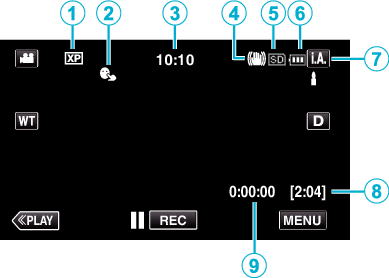
| Icona visualizzata | Descrizione | |
|---|---|---|
 |
Qualità video |
Visualizza l’icona delle impostazioni di “QUALITÀ VIDEO” selezionate nel menu della registrazione. |
 |
PRIORITÀ TOCCO AE/AF |
Visualizza l’impostazione di “PRIORITÀ TOCCO AE/AF”. L’impostazione predefinita è “TRACCIAMENTO VOLTO”. |
 |
Ora |
Visualizza l’ora corrente. |
 |
Stabilizzatore di immagine |
Visualizza l’impostazione dello stabilizzatore di immagine. |
 |
Registrazione dei supporti |
Visualizza l’icona dei supporti su cui vengono registrati i video. |
 |
Indicatore batteria |
Visualizza l’autonomia approssimativa rimanente della batteria. |
 |
Modalità di registrazione |
Visualizza l’attuale modalità di registrazione |
 |
Tempo di registrazione rimanente |
Visualizza il tempo rimanente della registrazione video. |
 |
Contatore scene |
Visualizza il tempo trascorso del video che si sta registrando. |
Scene di Intelligent Auto
| Icona visualizzata | Descrizione |
|---|---|
| |
Cattura la bellezza della pelle del soggetto. |
| |
Consente di catturare in modo naturale i soggetti umani. |
| |
Mette a fuoco a grande distanza e cattura un’immagine nitida con colori vividi. |
| |
Registra con il minimo rumore nell’immagine complessiva. |
| |
Consente di catturare con precisione le scene notturne con il minimo rumore nell’immagine complessiva. |
| |
Evita lo sbiadimento dei colori anche quando si registra in un ambiente luminoso. |
| |
Registra mettendo a fuoco un oggetto vicino. |
| |
Riproduce il verde degli alberi in modo intenso. |
| |
Riproduce in modo naturale i colori del tramonto. |
| |
Regola le impostazioni in modo che il soggetto non appaia troppo scuro a causa della retroilluminazione. |
| |
Consente di catturare con naturalezza i soggetti umani con il minimo rumore nell’immagine complessiva. |
| |
Registra mettendo a fuoco un oggetto vicino anche in un ambiente buio. |
NOTA
- È possibile rilevare le scene in base alle condizioni di ripresa e regolarle automaticamente in modalità Intelligent Auto.
- Alcune funzioni potrebbero non funzionare correttamente a seconda delle condizioni di ripresa.
Pulsanti di comando per la registrazione video
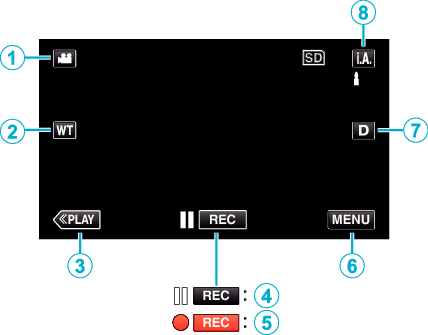
| Pulsante di comando | Descrizione | |
|---|---|---|
 |
Modalità Video/Fermo immagine |
Passa dalla modalità video a quella fermo immagine e viceversa. |
 |
Zoom T/W |
Consente di svolgere le stesse funzioni della levetta dello zoom. |
 |
Modalità di riproduzione |
Passa alla modalità di riproduzione. |
 / /  |
Avvio della registrazione |
Funziona come il pulsante START/STOP. |
 |
MENU |
Visualizza i vari menu della registrazione video. |
 |
Pulsante Visualizza |
Ogni volta che si tocca il pulsante la visualizzazione passa da completa ( Visualizzazione semplice: alcune visualizzazioni scompaiono dopo circa 3 secondi. Visualizzazione completa: visualizza tutto. Il pulsante di visualizzazione cambia da Quando si spegne l’alimentazione, verrà impostata la visualizzazione semplice ( |
 |
Modalità di registrazione |
Commuta la modalità di registrazione. |
Uso della modalità silenziosa
Quando si utilizza la modalità silenziosa, il monitor LCD si scurisce e non viene emesso alcun suono di funzionamento. Utilizzare questa modalità per registrare silenziosamente in luoghi bui, ad esempio durante uno spettacolo.

Premere e tenere premuto il pulsante SILENT per attivare la modalità silenziosa. Per disattivarla, premere e tenere premuto nuovamente il pulsante.
![]() compare quando “MODALITÀ SILENZIOSA” è impostato su “ON”.
compare quando “MODALITÀ SILENZIOSA” è impostato su “ON”.
Impostazioni utili per la registrazione
Quando “RIAVVIO RAPIDO” è impostato su “ON”, l’unità si accende immediatamente se si apre il monitor LCD entro 5 minuti dallo spegnimento mediante chiusura del monitor.
Quando “SPEGNIMENTO AUTOM.” è impostato su “ON”, l’unità si spegne automaticamente per risparmiare energia se non utilizzata per 5 minuti. (Solo quando si utilizza il pacco batteria)
Quando “PRIORITÀ TOCCO AE/AF” è impostato su “TRACCIAMENTO VOLTO” la presente unità rileva i visi e regola automaticamente la luminosità e la focalizzazione per registrarli in modo più chiaro.
Quando si utilizza “REGISTRAZ. DATA/ORA” è possibile registrare data e ora insieme al video.
AVVERTENZA
- Non esporre la lente alla luce diretta del sole.
- Non utilizzare l’unità in caso di pioggia, neve o in luoghi molto umidi come il bagno.
- Non utilizzare l’unità in luoghi esposti a umidità o polvere eccessiva, e in ambienti esposti a vapore o fuliggine.
- L’alimentazione potrebbe spegnersi per proteggere il circuito se la temperatura dell’unità aumenta eccessivamente.
- Non rimuovere il pacco batteria, l’adattatore CA o la scheda SD quando la spia di accesso è illuminata. I dati registrati potrebbero diventare illeggibili.
- Questa unità è controllata da un microcomputer. Scariche elettrostatiche, rumori esterni e interferenze (di un televisore, una radio, ecc.) potrebbero impedirne il corretto funzionamento. In tal caso, spegnere l’alimentazione, quindi rimuovere l’adattatore CA e il pacco batterie. L’unità verrà reimpostata.
- Effettuare una copia di backup dei dati importanti registrati.
- Si consiglia di copiare i dati importanti registrati su un DVD o un altro supporto di registrazione per archiviarli.
- JVC non si assume alcuna responsabilità per eventuali perdite di dati.
NOTA
- Controllare il tempo di registrazione rimanente sul supporto prima di iniziare le riprese. Se non vi è spazio a sufficienza, spostare (copiare) i dati su un computer o un disco.
- Quando vi sono molti file sul supporto, la loro visualizzazione sullo schermo di riproduzione potrebbe richiedere tempo. Attendere alcuni istanti mentre la spia di accesso lampeggia: ciò indica il normale funzionamento.
- Non dimenticare di fare delle copie dopo la registrazione!
- La registrazione si arresta automaticamente non potendo durare più di 12 ore consecutive come indicato nelle caratteristiche tecniche.
(Riprendere la registrazione potrebbe richiedere un po’ di tempo.) - Per lunghe registrazioni, il file viene suddiviso in due o più file se la dimensione supera i 4 GB.
- È possibile collegare l’unità all’adattatore CA per registrare per molte ore in ambienti interni.
- A seconda delle condizioni di ripresa, i quattro angoli dello schermo potrebbero apparire scuri ma non si tratta di un malfunzionamento. In questo caso, cambiare le condizioni di ripresa spostando la levetta dello zoom, ecc.

 ) a semplice (
) a semplice (